Управление сканированными изображениями в кабинете цифрового файла
В данном разделе дается объяснение того, как сохранить сканированное изображение как файл PDF следующим образом:
- Rack2-Filer Smart
- Rack2-Filer
Следующие настройки в ScanSnap Manager выключены когда сканированное изображение сохранено в Rack2-Filer Smart или Rack2-Filer:
- Переименовать файл после сканирования
- Высокая норма сжатия
- Нажмите значок [Scan to Rack2-Filer Smart]
 или значок [Scan to Rack2-Filer]
или значок [Scan to Rack2-Filer]  в Быстром Меню.
в Быстром Меню.- Rack2-Filer Smart
Отобразится окно выбора подшивки.
Для сохранения в существующую подшивку
Выберите нужную подшивку и нажмите кнопку [Выбран. подшив.].
Для сохранения в новую подшивку
Нажмите кнопку [Новая подшивка].
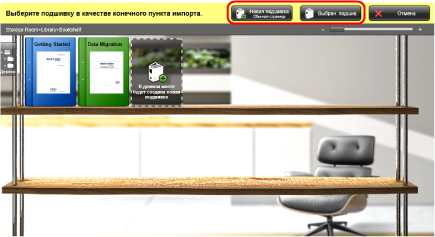
Следуйте инструкциям в отображенном окне для сохранения файла PDF, созданный при помощи ScanSnap, в Rack2-Filer Smart.
- Rack2-Filer
Rack2-Filer запустится, и файл PDF, созданный при помощи ScanSnap, сохранится в Rack2-Filer.
- Rack2-Filer Smart
Невозможно запустить сканирование другого документа, после отображения Быстрого Меню и перед завершением импорта в Rack2-Filer Smart или Rack2-Filer. Сохраните сканированное изображение в Rack2-Filer Smart или Rack2-Filer перед сканированием другого документа.
Не перемещайте, не удаляйте или переименовывайте сканированное изображение в других приложениях, после отображения Быстрого Меню и перед завершением импорта в Rack2-Filer Smart или Rack2-Filer.
- Для SV600: когда "Scan to Rack2-Filer Smart" связано с ScanSnap Manager для сканирования книги, можно выполнить цифровое воспроизведение фактической книги на компьютере сканированием обложки и корешка книги, а также ее содержания.
Дополнительную информацию смотрите здесь в Основном Руководстве по эксплуатации.
Для получения подробной информации о функциях Rack2-Filer Smart, и как использовать их, смотрите руководство пользователя Rack2-Filer Smart.
Для получения подробной информации о функциях Rack2-Filer и порядке их использования смотрите Руководство пользователя Rack2-Filer.
- Можно изменить настройки для [Scan to Rack2-Filer Smart] или [Scan to Rack2-Filer]. Для получения подробной информации, смотрите Изменение настроек связанных приложений.
- Профиля могут также быть использован для функции связи. Для получения подробной информации, смотрите Профиль.
- ScanSnap Folder можно также использовать для сохранения сканированных изображений в Rack2-Filer Smart и Rack2-Filer. Для получения подробной информации, смотрите Операции ScanSnap Folder.
- ScanSnap Manager может связаться с Rack2-Filer Smart или Rack2-Filer автоматически. Для получения подробной информации, смотрите Автоматическое связь с приложениями.